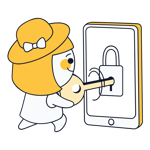Vous souhaitez surfer de manière anonyme ou accéder au réseau de votre domicile pendant vos vacances ? Vous pouvez faire tout cela et plus encore avec une connexion VPN (Virtual Private Network). Sous MacOS, l'installation est un jeu d'enfant et se fait en quelques étapes. Nous allons vous expliquer comment procéder et ce dont vous avez besoin.
Pourquoi devriez-vous utiliser un VPN sur votre Mac ?
En principe, un VPN a deux domaines d'utilisation qui déterminent ce dont vous avez besoin.
1. Vous pouvez utiliser une connexion VPN pour vous connecter à certains réseaux depuis l'extérieur - par exemple si vous souhaitez accéder au réseau de votre entreprise depuis votre bureau à domicile. Tant que vous possédez les données d'accès du réseau en question, vous pouvez établir la connexion sans aide supplémentaire en utilisant les réglages MacOS.
2. En revanche, si vous souhaitez utiliser une connexion VPN pour garantir la sécurité et l'anonymat sur le réseau ou pour modifier votre localisation (par exemple pour accéder à des contenus en streaming depuis l'étranger ou pour contourner le Grand Firewall en Chine), vous aurez besoin des fonctions d'un fournisseur externe.
Nous allons vous présenter brièvement les deux situations.
Configurer un VPN via MacOS
La configuration d'une connexion VPN via MacOS s'effectue en quelques étapes.
1) Cliquez sur l'icône Apple dans le coin supérieur gauche et ouvrez les Préférences Système.
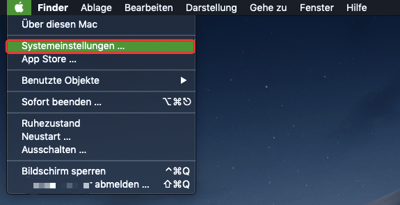
2) Cherchez l'option de menu Réseau et sélectionnez-la.
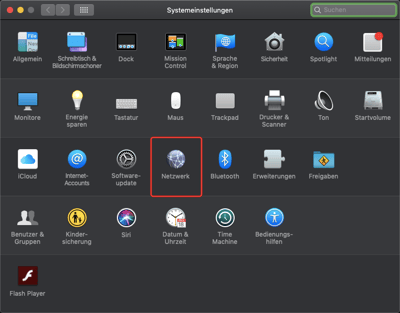
3) Cliquez sur le symbole « plus » en bas à gauche.
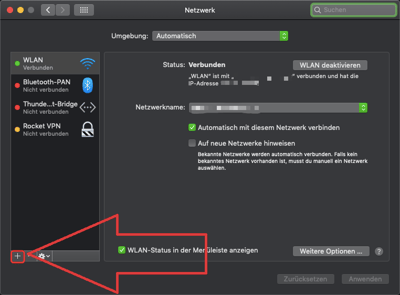
4) Sélectionnez VPN sous l'option Connexion dans la nouvelle fenêtre.
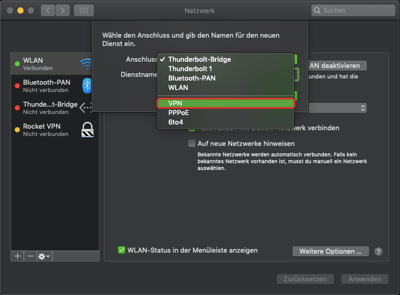
5) Indiquez le type souhaité dans Type de VPN.
Cette information vous est fournie par l'administrateur de votre serveur (ou par le fournisseur de VPN). Vous trouverez plus de détails ci-dessous.
Donnez au réseau un nom significatif qui permette de comprendre son objectif. Cliquez ensuite sur Créer.
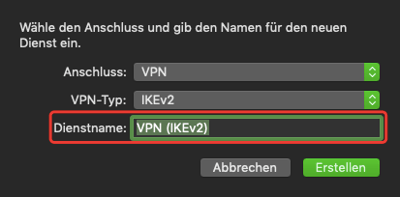
6) Saisissez l'adresse du serveur et le nom du compte.
7) Cliquez sur Paramètres d'authentification et saisissez les données de votre administrateur.
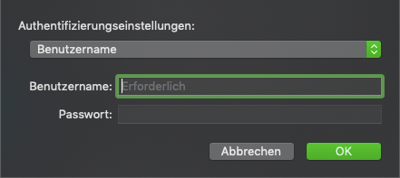
8) Cliquez sur Appliquer, puis sélectionnez la connexion et cliquez sur Connecter.
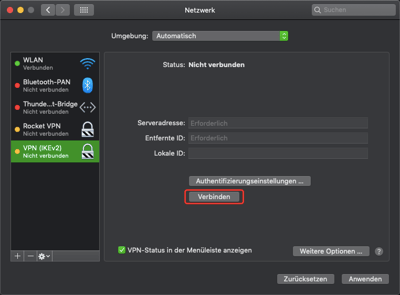
Vous avez à présent établi une connexion sécurisée.
Surfer anonymement avec un logiciel VPN pour MacOS
Si vous souhaitez vous connecter au réseau de votre entreprise ou accéder à un réseau privé, vous devez effectuer ces opérations manuelles dans les Préférences MacOS. En revanche, si vous souhaitez simplement être indépendant de l'endroit où vous vous trouvez ou surfer de manière anonyme, il est encore plus simple d'établir une connexion VPN.
Grâce à des services VPN spécifiques, vous pouvez établir des connexions VPN ciblées vers des serveurs du monde entier en seulement quelques clics. Les applications intuitives vous permettent de définir facilement les paramètres, par exemple le protocole VPN, et de sélectionner dans une liste de pays le serveur VPN auquel vous souhaitez vous connecter.
Souvent, les applications offrent aussi de nombreuses fonctions supplémentaires : le split tunneling, par exemple, ne fait passer que certaines applications par le tunnel VPN, par exemple si vous voulez regarder Netflix à l'étranger sans ralentir un téléchargement en cours en même temps.
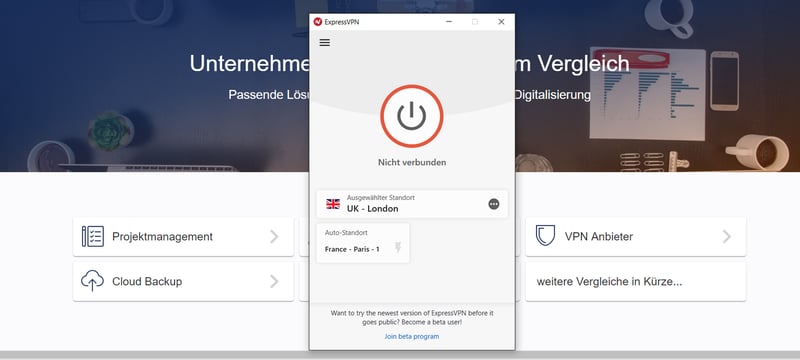
L'application de bureau d'ExpressVPN.
La plupart des services VPN fiables sont payants, mais il existe aussi quelques VPN gratuits qui mettent leurs applications à disposition gratuitement avec certaines restrictions.
Dans notre comparatif VPN EXPERTE.com, nous avons évalué certains des services VPN les plus connus. Vous trouverez ci-dessous notre top 3 :